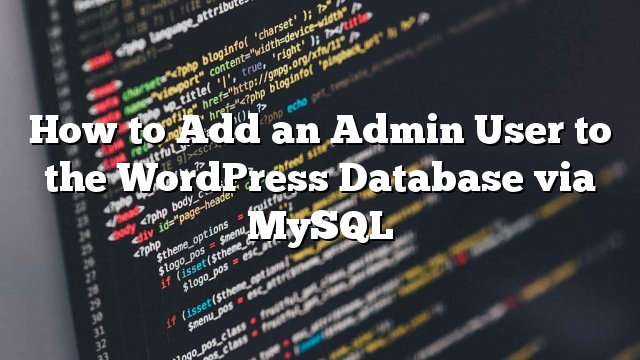Beberapa hari yang lalu, kami mengalami masalah di mana situs pengguna diretas dan akun admin mereka telah dihapus dari database. Ini mengunci mereka dari situs mereka tanpa masuk lainnya. Kami masuk ke phpMyAdmin dan membuat pengguna admin baru untuk memberi mereka akses. Pada artikel ini, kami akan menunjukkan panduan langkah demi langkah tentang cara membuat pengguna admin di Database WordPress melalui MySQL.
Catatan: Anda harus selalu membuat backup database Anda sebelum melakukan pengeditan MySQL. Tutorial ini membutuhkan pemahaman dasar tentang bagaimana phpMyAdmin bekerja.
Pertama, Anda perlu masuk ke phpMyAdmin dan menemukan database WordPress Anda. (Berikut adalah tangkapan layar dari cPanel HostGator)
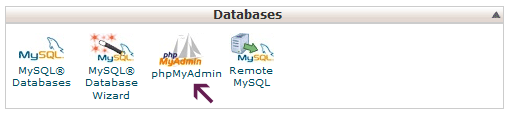
Begitu Anda masuk, kami akan membuat perubahan pada tabel wp_users dan wp_usermeta. Mari kita lanjutkan dan klik wp_users meja.
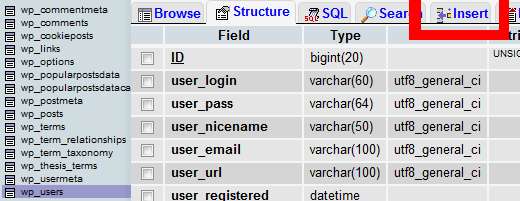
Kita perlu memasukkan informasi pengguna admin baru kita, jadi klik pada tab Insert seperti yang ditunjukkan pada gambar di atas. Pada form insert, tambahkan yang berikut ini:
- ID – pilih nomor (dalam contoh kita, kita akan menggunakan nomor 4).
- user_login – masukkan username yang ingin Anda gunakan untuk mengakses WordPress Dashboard.
- user_pass – tambahkan kata sandi untuk nama pengguna ini Pastikan untuk memilih MD5 di menu fungsi (lihat gambar di bawah).
- user_nicename – taruh julukan atau sesuatu yang lain yang ingin Anda rujuk sendiri.
- user_email – tambahkan email yang ingin Anda kaitkan dengan akun ini.
- user_url – ini akan menjadi url ke website anda.
- user_registered – pilih tanggal / waktu untuk saat pengguna ini terdaftar.
- Status pengguna – set ke 0.
- nama tampilan – letakkan nama yang ingin Anda tampilkan untuk pengguna ini di situs ini (bisa juga menjadi nilai user_nicename Anda).
- Klik pada tombol Go
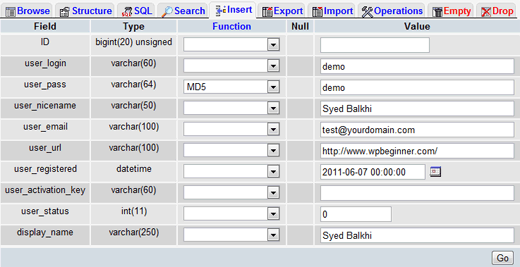
Selanjutnya kita harus menambahkan nilainya wp_usermeta meja. Klik pada tabel wp_usermeta dan kemudian klik pada tab Insert seperti langkah sebelumnya. Kemudian tambahkan informasi berikut ke dalam form insert:
- unmeta_id – biarkan kosong ini (akan otomatis dihasilkan)
- identitas pengguna – ini akan menjadi id dari pengguna yang Anda buat pada langkah sebelumnya. Ingat kami memilih 4.
- meta_key – ini harus wp_capabilities
- meta_value – masukkan ini:
a: 1: {s: 13: "administrator"; s: 1: "1";}
Masukkan baris lain dengan informasi berikut:
- unmeta_id – biarkan kosong ini (akan otomatis dihasilkan)
- identitas pengguna – ini akan menjadi id dari pengguna yang Anda buat pada langkah sebelumnya. Ingat kami memilih 4.
- meta_key – ini harus wp_user_level
- meta_value – 10
Kemudian klik tombol Go, dan Anda telah membuat sendiri nama pengguna baru. Sekarang Anda harus bisa login ke wp-admin Anda dengan username dan password yang Anda tentukan untuk pengguna ini. Setelah masuk, klik Pengguna dan edit nama pengguna yang baru saja Anda buat. Turun dan klik tombol Save (Anda tidak perlu mengubah apapun). Ini akan memungkinkan WordPress untuk melewati dan menambahkan beberapa informasi dan membersihkan pengguna yang baru saja kita tambahkan.
Query SQL
Bagi pengembang yang ingin mempercepat proses ini, Anda cukup memasukkan query SQL ini ke database Anda.
INSERT INTO `databasename`.`wp_users` (` ID`, `user_login`,` user_pass`, `user_nicename`,` user_email`, `user_url`,` user_registered`, `user_activation_key`,` user_status`, `display_name`) NILAI ('4', 'demo', MD5 ('demo'), 'Nama Anda', '[email protected]', 'https://www.test.com/', '2011-06-07 00 : 00: 00 ',' ',' 0 ',' Nama Anda ');
INSERT INTO `databasename`.`wp_usermeta` (` umeta_id`, `user_id`,` meta_key`, `meta_value`) NILAI (NULL, '4', 'wp_capabilities', 'a: 1: {s: 13:" administrator "; s: 1:" 1 ";} ');
INSERT INTO `databasename`.`wp_usermeta` (` umeta_id`, `user_id`,` meta_key`, `meta_value`) NILAI (NULL, '4', 'wp_user_level', '10');
Ingatlah untuk mengubah databasename ke database tempat Anda bekerja. Juga jangan lupa untuk mengubah nilai yang sesuai.